西门子CPU6ES73221HF010AA0 西门子CPU6ES73221HF010AA0
 | SIMATIC S7-300,数字输出 SM 322,电位隔离, 8 DA(继电器),1x 20极, DC 24V,2A oder AC 230 V,2A |
我公司西门子销售 PLC CPU 变频器 楼宇
(西门子代理商)
SIEMENS上海朕锌电气设备有限公司
销售电话 (同步)联系人万女士
QQ 2779823058 转真
电话 zx-plc.com
微信 W
本公司代理系列如下
CPU PLC模块(西门子代理)销售西门子S7/200/300/400/1200/1500PLC/变频器/人机界面/触摸屏/西门子通讯电缆/现场总线、
西门子电缆 拖缆 网线 DP接头
【一诺千金诚信交易】【长期销售、安全稳定】
【称心满意、服务动力】【真诚面对、沟通无限】
【质量、客户满意】
西门子 知其巧 用其妙
真诚对待您的每一次来电



西门子CPU6ES73221HF010AA0
1 FM 352-5产品简介

图1 FM352-5外形图
1.1 模块概述
☆ FM 352-5 高速布尔处理器可以进行快速的二进制控制以及提供快速的切换处理( 循环周期1μs)
☆ 可以用LAD 或FBD 编程
☆ 指令集包括位指令(STEP 7 指令的子集)、定时器、计数器、分频器、频率发生器和移位寄存器集成12DI/8DO
☆ 此模块有源型(6ES7352-5AH10-0AE0)数字量输出和漏型(6ES7352-5AH00-0AE0)数字量输出两种类型
☆ 具有1个高速计数通道,允许连接 24V 增量编码器、5V 增量编码器或串口值编码器
2 FM 352-5实例程序使用简介
为了使用FM 352-5模块,必须电脑中安装STEP 7编程软件和FM 352-5 驱动软件包,之后安装模块并对其供电,此时模块处于STOP状态,下面通过实例程序(安装FM 352-5 驱动软件后,在STEP 7实例库中可以获得)可以快速检测模块是否正常。
2.1 安装并组态模块
详细步骤请参考FM 352-5手册中第3、4和5章。
2.1.1 安装硬件组件并接线
安装 FM 352-5 模块和一个S7-300 CPU 到同一机架上,提供电源给 CPU 和 FM 352-5 模块的1L 和2L 端子。
2.1.2 安装组态软件
FM 352-5软件包可从模块附带光盘或从以下地址获得:287839987
安装过程与 STEP 7 软件类似,直接运行 Setup.exe 文件即可。
注:安装前修改 Windows 系统语言为 English(United States),如下图所示:
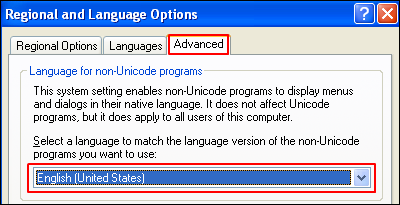
图2 修改系统语言
2.1.3 新建一个 STEP 7 项目
双击桌面 STEP 7 图标打开 SIMATIC Manager。通过菜单 “File – New” 选项或使用![]() 按钮,新建一个名为 FM 352-5 的项目,如下图所示:
按钮,新建一个名为 FM 352-5 的项目,如下图所示:

图3 新建项目对话框
2.1.4 组态硬件
新建一个 CPU 300 站,在项目中双击硬件组态图标,如下图所示:

图4 双击硬件组态图标
在硬件组态中插入一个S7-300 站和一个 FM 352-5 模块,如下图所示:
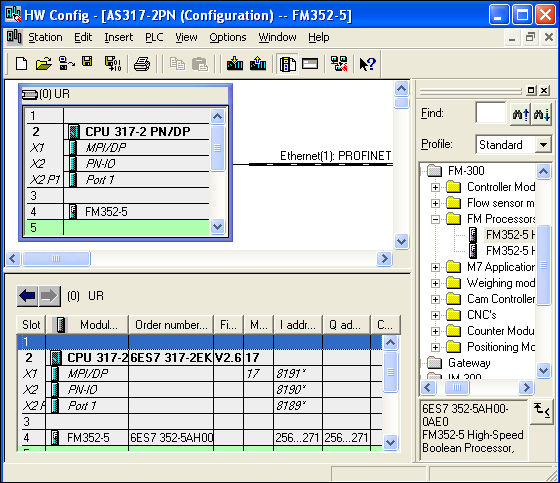
图5 插入CPU和FM352-5
2.1.5 保存并编译硬件组态
为保证组态无误,需在项目硬件组态界面菜单中选择“Station -- Save and Compile”或点击![]() 按钮编译硬件组态, 如下图所示:
按钮编译硬件组态, 如下图所示:
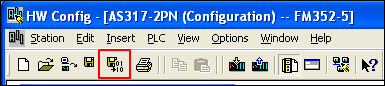
图6 编译硬件组态
2.2 复制实例程序
2.2.1 如何查找实例程序
在安装完 FM 352-5 软件包之后,一个实例项目也被安装到了 STEP 7 的“样例项目”文件夹下。项目路径如下:
..STEP7EXAMPLESzEn29_01
2.2.2 拷贝实例程序到用户项目
在 SIMATIC Manager 窗口中通过菜单“File > Open > Sample Projects”打开示例项目“zEn29_01_FM352-5_Prog”,从项目的块文件夹下拷贝以下程序块:
OB1 -- 主程序
OB40 -- 中断处理程序
FB3 -- FM 352-5程序
FB30 -- FM 352-5 Debug模式
FB31 -- FM 352-5 Normal模式
FB113 -- 32位脉冲定时器
FB114 -- 延时导通定时器
FB119 -- 时钟脉冲发生器
DB3 -- Debug模式下系统使用的数据块
DB5 -- CPU 发送数据到FM 352-5 所使用的数据块
DB6 -- CPU 从FM 352-5接受数据所使用的数据块
DB30 -- FB30 的背景数据块
DB31 -- FB31 的背景数据块
VAT_1 -- 变量表用于调试 FM 352-5

图7 打开实例项目
拷贝错误处理块 OB82 到用户程序。在 SIMATIC Manager 窗口中通过菜单命令:Insert > S7 Block > Organization Block > OB82 ,新建一个 OB82 空程序块进行错误处理。
从实例项目中拷贝符号表到用户项目中。
2.3 组态 FM 352-5 模块参数
2.3.1 设置基本参数
1. 返回到硬件组态窗口中双击 FM 352-5 模块。
2. 选择 Addresses 标签并分配输入和输出地址,如下图所示:

图8 模块输入输出地址
注:FB30和FB31的输入和输出地址在实例程序中为256,如果用户项目中 FM 352-5模块地址不同,需要修改 OB1中FB30和FB31的地址,如下图所示:
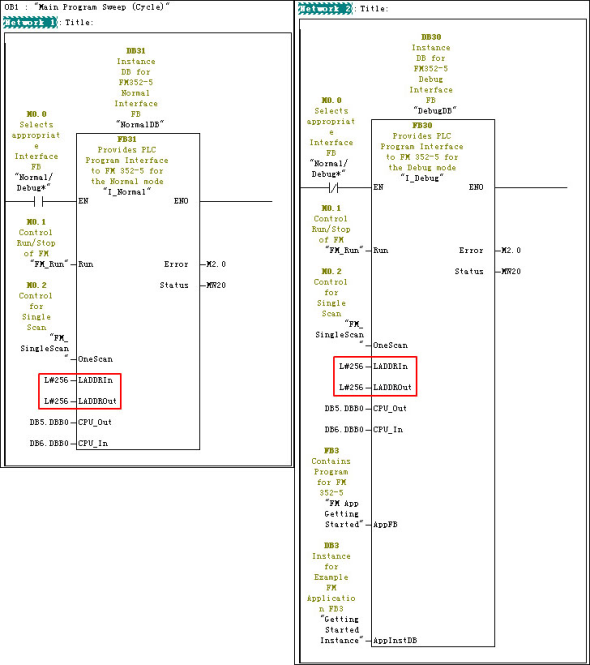
图9 FB 30/31输入输出地址
3. 选择参数(Parameters)标签。
4. 使能“基本参数”(Basic Parameters)下“生成中断”(Interrupt generation)选项,中断选择(Interrupt Selection)为过程中断(Process Interrupts)。
在“使能过程中断”(Process Interrupts Enable)下使能8个过程中断,如下图所示:

图10 使能模块中断
2.3.2 编译参数和程序
在编程(Programming)标签中点击![]() 按钮对FM 程序 (FB3) 进行编译,如下图所示:
按钮对FM 程序 (FB3) 进行编译,如下图所示:

图11 编译模块参数和程序
编译完成后点击![]() 按钮关闭此对话框。
按钮关闭此对话框。
2.3.3 编译硬件组态
为了生成 FM 352-5 的系统文件需要编译项目的硬件组态。
在硬件组态窗口中,选择菜单命令“Station > Save and Compile”或用![]() 按钮保存并编译项目的硬件组态,如下图所示:
按钮保存并编译项目的硬件组态,如下图所示:
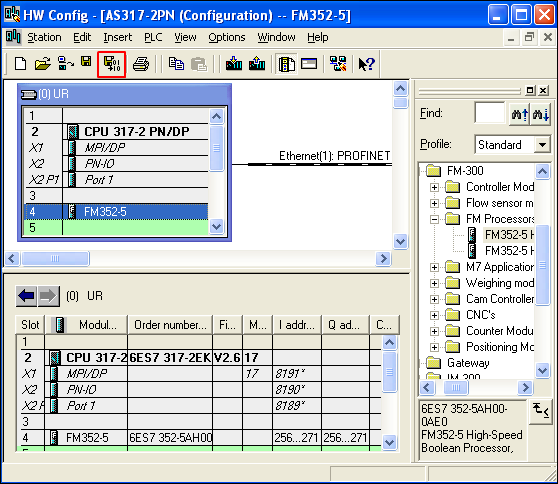
图12 编译项目组态
2.4 准备 S7 CPU
如果实例程序 FB (本实例使用 FB3) 块处于编辑状态,请先关闭它,然后按照以下步骤下载项目到S7 CPU 。
2.4.1 下载程序到 S7 CPU
进入SIMATIC Manager 窗口,选中S7-300站点图标(本例为AS317-2PN)点击![]() 按钮,将系统数据和程序下载到S7 CPU 。
按钮,将系统数据和程序下载到S7 CPU 。

图13 下载项目程序和组态
2.4.2 调整 CPU 拨码开关
调整 CPU 的拨码开关到 RUN 位置。
2.4.3 调整 FM 352-5 模块拨码开关
调整 FM 352-5 的拨码开关到 RUN 位置。观察每个模块的 LED 灯的状态,这时 CPU 处于 RUN 状态,FM 352-5 处于 STOP 状态(SF 灯亮,因为模块处于 STOP 状态)。
2.5 用Debug 模式运行并监控程序
2.5.1 通过变量表初始化 Debug/Run 模式参数
打开变量表 (VAT_1),如下图所示:

图14 实例程序变量表离线状态
在变量表中选择菜单命令 Variable > Monitor 或点击![]() 按钮,然后选择菜单命令 Variable > Modify 或点击
按钮,然后选择菜单命令 Variable > Modify 或点击![]() 按钮,这时 FM 352-5 模块上的 LED 灯由 STOP 转换到 RUN。
按钮,这时 FM 352-5 模块上的 LED 灯由 STOP 转换到 RUN。
注:M0.0 为0表示工作在 Debug 模式;M0.1 为1表示程序允许运行。
2.5.2 通过模块 LED 灯状态和变量表来监控程序执行状态
FM 352-5 模块现在工作在 RUN 模式,用户可以通过监控实例程序的执行。在 Debug 模式中, STEP 7 允许用户使用变量表对 FB 3 进行调试,如下图所示:

图15 实例程序变量表在线状态
模块输出点 Q6 和 Q7 的 LED 灯分别以 2 Hz 和 1 Hz 的频率闪烁。这两个输出点通过 FB 3 中的CP_Gen(FB119) 指令驱动。
输出点 Q0 到 Q4 的LED 灯顺序点亮,也可通过变量表中 CPU_In.Bits[0..4] 位监控其状态,如下图所示:
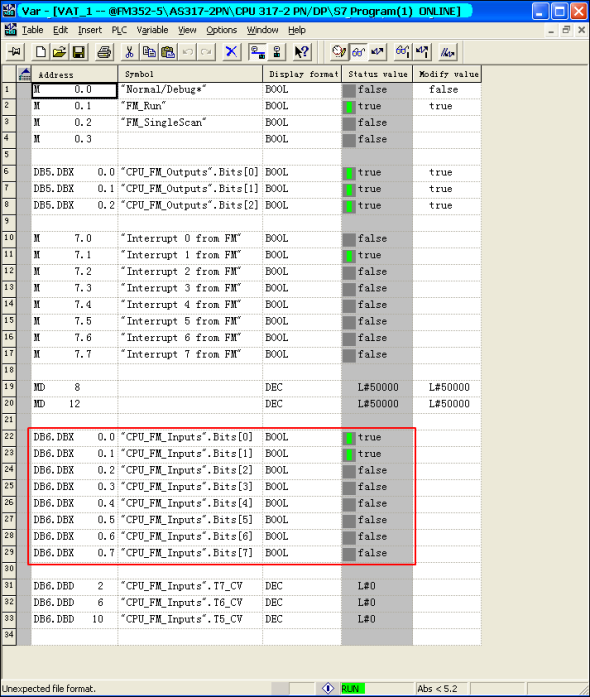
图16 位DB6.DBX 0.0—0.4对应模块输出Q0—4
中断 0 到 4 (对应变量表中 M7.0 到 M7.4)也顺序点亮,如下图所示:
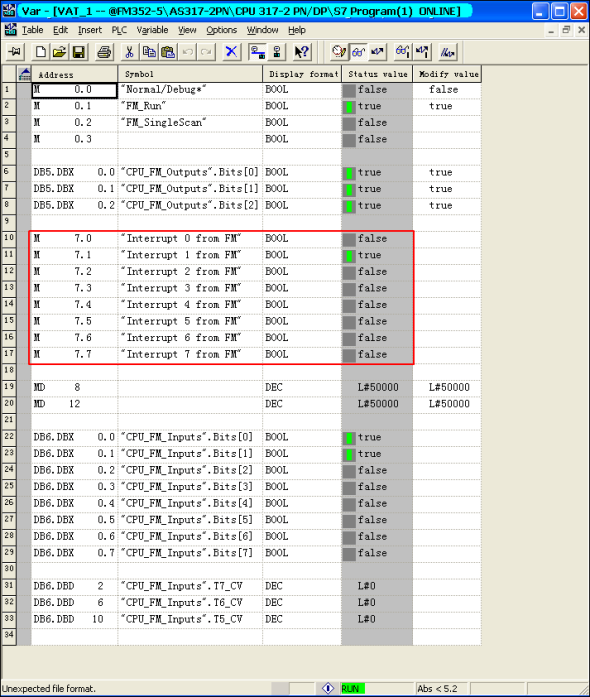
图17 位M 7.0—7.4对应模块输出Q0—4
2.6 从Debug 模式转换到Normal 模式
为了转换到 Normal 模式,必须下载程序到 FM 352-5 模块并对 Normal 接口 (FB 31) 块进行初始化。
2.6.1 下载程序到 FM 352-5 模块
返回硬件组态窗口并双击 FM 352-5 模块图标。
选择![]() 并点击
并点击![]() 按钮,如下图所示:
按钮,如下图所示:

图18 点击FM 352-5下载按钮
2.6.2 通过变量表初始化 Debug/Run 模式参数
在变量表中置 M0.0 为 True,其余同 Debug 模式(参看 2.5.1 节)。
2.6.3 通过模块 LED 灯状态和变量表来监控程序执行状态
同 Debug 模式(2.5.2节)。
关键词
FM 352-5 高速布尔处理器1本例功能介绍
在本例中将介绍S7-300C 中集成的计数功能及作业功能。
2示例系统的体系结构
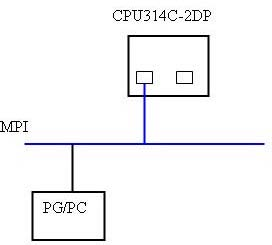
图 1 本例中选用一个S7-300 CPU314C-2DP, 并插入MMC 卡
3 本例所用的设备
3.1所用软件
STEP7 V5.4
3.2所用硬件
1、 一个S7-300 CPU314C-2DP
2、带有CP5611 的 Field PG 710
3、512K MMC 卡
4 组态高速计数器参数
打开STEP7,新建一个项目,名称为counter(图2),在项目中插入一个S7-300 站(图3)。打开硬件组态,依次插入机架和CPU314C-2DP,双击子槽2.4“Count”进入组态画面(图4)。
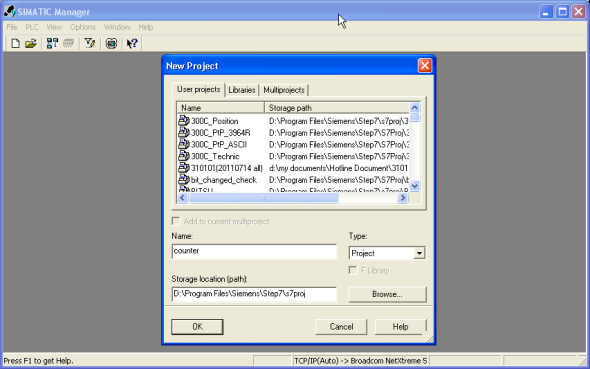
图2 新建项目
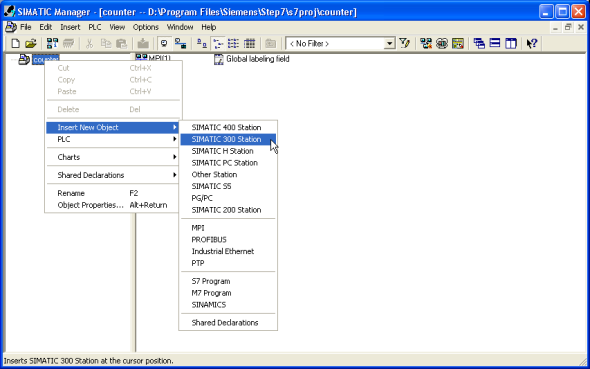
图3 插入S7-300站
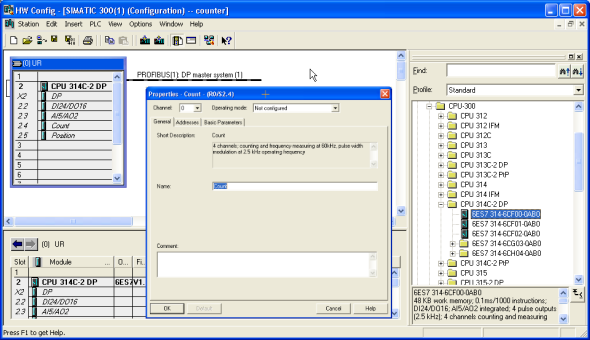
图4 插入CPU314C-2DP后双击“Count”打开组态画面
4.1 操作模式
S7-300C 集成高速计数器功能, 以314C 为例, 集成4 路完全独立60kHz的高速计数器。计数模式可分为:
1、连续计数--计到上限时跳到下限从新开始。
2、一次计数--计到上限时跳到下限等待新的触发。
3、周期计数--从装载值开始计数, 到可设置上限时跳到装载值从新计数。
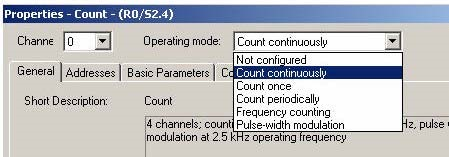
图 5 操作模式
4.2 控制参数的设置
1、主计数方向可分上/下计数
2、门功能--只有在门打开时计数值才有效
1) 取消计数--门再次打开时计数值清零
2) 停止计数--门再次打开时计数从上次计数值开始计数
3、开始/停止值--周期计数时上限值
4、比较值--用于产生中断
5、滞后值— 可防止临界时产生的扰动
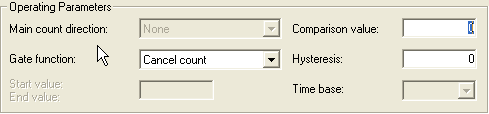
图6 操作参数
4.3 输入/输出的设置
1、输入--1) 脉冲信号, 2) 硬件门, 3) 计数方向, 硬件门可使计数值更加
2、输出--1) 设置比较器用于触发快速输出 2) 可设置输出点脉冲时间
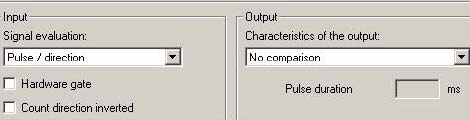
图7 输入输出设置
4.4 中断设置
产生中断调用OB40(必须在basic parameters 选择中断或诊断+中断)。
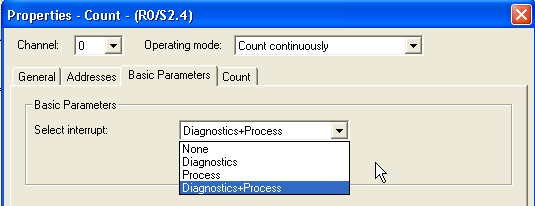
图8 基本参数选择中断
中断可选择:
1、硬件门开中断 2、硬件门关中断 3、接近比较值中断4、上限中断 5、下限中断。
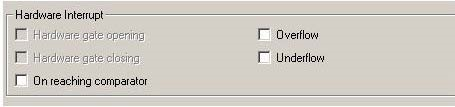
图 9 硬件中断
5 接线
示例使用的是通道0,参考下面的针脚定义接线。
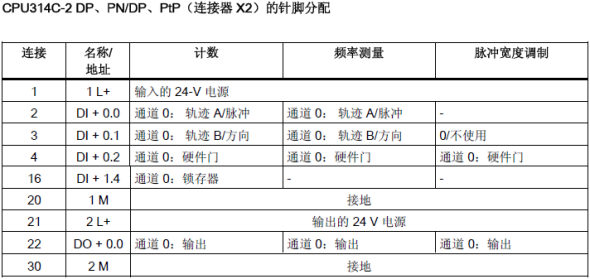
图10 针脚分配
DI+1.4 为锁存触发点,D0+0.0 为比较输出。
6 编程
在编程界面左侧的库文件中找到系统函数块SFB47,并在OB1中调用。
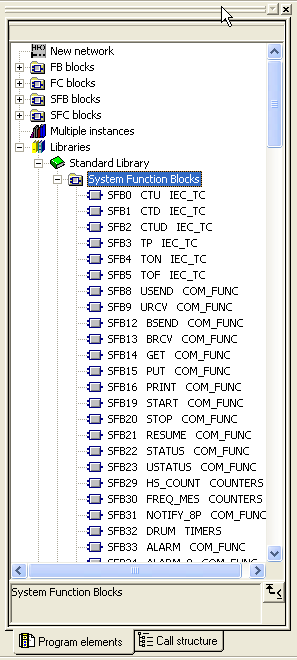
图11 功能块所在位置
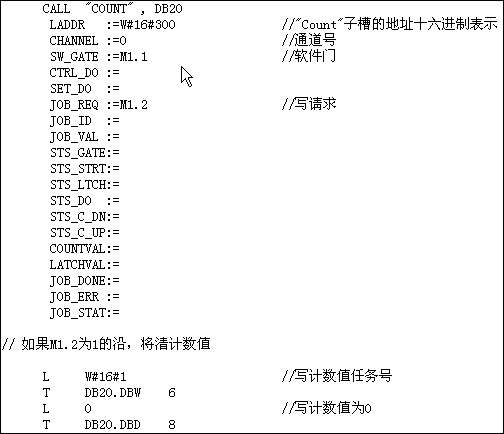
图12 程序
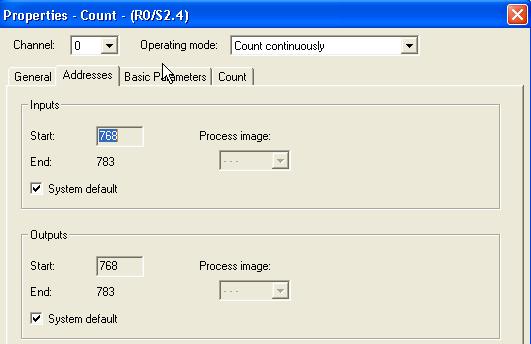
图13 "Count"子槽的地址
计数值可在背景数据块DB20.DBD14 中读出,如果锁存触发,DB20.DBD14 中的值将存在DB20.DBD18 中。
清计数器值有两种方法:
1:在参数设置中“Gate function”选“Cancel count” 软件门为0,再为1 时,DB20.DBD14 中值将清零,
2:利用写“Job”的方式
在上例中,写计数值的任务号为1,装载于DB20.DBW6 中,把需要写的值写于DB20.DBD8 中,M1.2 的上升沿即可。
更多关于CPU31xC的技术功能的信息请参考“SIMATIC S7-300 CPU31xC技术功能操作手册”下载链接:
关键词
S7-300C、高速计数器西门子DP接头型号大全 90度DP接头(不带编程口) 6ES7972-0BA52-0XA0 西门子DP电缆
西门子DP接头型号大全 90度DP接头(不带编程口) 6ES7972-0BB52-0XA0 西门子DP电缆
西门子DP接头型号大全 90度DP接头(不带编程口) 6ES7972-0BA12-0XA0 西门子DP电缆
西门子DP接头型号大全 90度DP接头(带有编程口) 6ES7972-0BB12-0XA0 西门子DP电缆
西门子DP接头型号大全 35度DP接头(不带编程口) 6ES7972-0BA42-0XA0 西门子DP电缆
西门子DP接头型号大全 35度DP接头(带有编程口) 6ES7972-0BB42-0XA0 西门子DP电缆
西门子DP接头型号大全 无角度DP接头(不带编程口) 6GK1 500-0EA02 西门子DP电缆
西门子DP接头型号大全 无角度DP接头(不带编程口) 6GK1 500-0FC10 西门子DP电缆
西门子CPU6ES73221HF010AA0